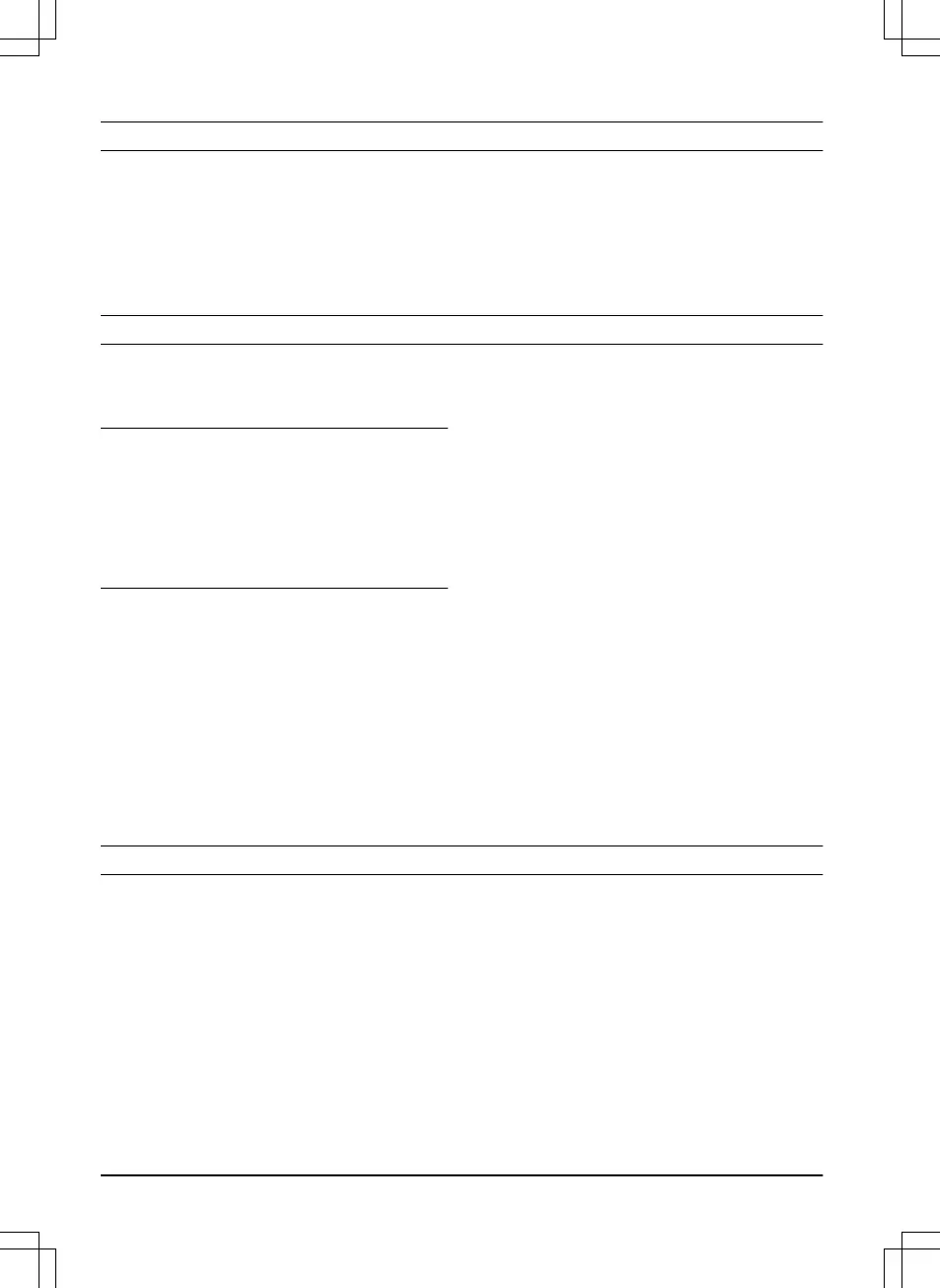13 Introduction
13.1 Description
Automower
®
Connect vous permet d'accéder au
système de menus depuis votre appareil mobile pour
consulter et modifier en toute simplicité les réglages du
produit à distance. Grâce à cette application, vous
pouvez suivre l'état actuel du produit et envoyer des
commandes au produit où que vous soyez. Vous êtes
alerté en cas de vol et pouvez surveiller l'emplacement
du produit.
13.2 Installation
L'accessoire Automower
®
Connect doit être installé par
un revendeur. L'installation comprend une mise à jour
logicielle du produit.
14 Démarrage
Vous pouvez communiquer avec votre produit via
l'application mobile Automower
®
Connect. Lorsque
Automower
®
Connect est activé, de nouveaux symboles
s'affichent sur l'écran du produit.
Remarque: Tous les pays ne prennent pas en
charge Automower
®
Connect en raison de fondements
légaux et de systèmes cellulaires régionaux spécifiques.
Le service à vie inclus Automower
®
Connect s'applique
uniquement si un fournisseur tiers de 2G/3G/4G est
disponible dans la zone d'utilisation. Dans certains pays,
Bluetooth
®
n'est pas disponible en raison de
fondements légaux.
14.1 Télécharger l'application
Automower
®
Connect
Téléchargez l'application Automower
®
Connect sur l'App
Store ou sur Google Play et installez-la sur votre
appareil mobile.
14.2 Créer un compte Automower
®
Connect
Une fois l'application téléchargée, vous pouvez saisir
votre adresse e-mail ainsi qu'un mot de passe afin de
créer un compte Automower
®
Connect. Vous recevrez
un e-mail de validation sur votre adresse e-mail. Suivez
les instructions contenues dans cet e-mail dans un délai
de 24 heures pour valider la création de votre compte.
Si vous ne validez pas la création du compte dans un
délai de 24 heures, vous devrez créer un nouveau
compte. Vous pourrez appairer le produit à votre
appareil mobile une fois votre compte créé dans
l'application.
14.3 Appairer un appareil à
Automower
®
Connect
1. Démarrez l'application sur votre appareil mobile et
connectez-vous à votre compte.
2. Sélectionnez
Menu > Mes tondeuses
.
3. Appuyez sur + pour ajouter un nouveau produit.
Suivez les instructions de l'application.
4. Sélectionnez
Menu > Accessoires > Automower
®
Connect
.
5. Saisissez le code PIN.
6. Sélectionnez
Appairage > Nouvel appareil
dans le
menu du produit.
7. Saisissez le code à 6 chiffres qui s'affiche sur
l'écran du produit.
15 Réglages
Consultez et modifiez les réglages de votre produit où
que vous soyez. Pour des raisons de sécurité, vous
devez utiliser la communication à courte portée
(Bluetooth
®
) si vous modifiez les réglages
Général
et
Sécurité
ou si vous désactivez le module Automower
®
Connect du produit.
15.1 Pour définir le centre de la zone
de protection virtuelle
La fonction de zone de protection virtuelle permet de
surveiller le produit en cas de vol, par exemple. Avant
de pouvoir utiliser cette fonction, il faut définir son point
central et son niveau de sensibilité. Cette opération ne
peut être effectuée qu'à partir du menu du produit.
1. Placez le produit au centre de la zone de tonte.
2. Sélectionnez
Accessoires > Automower
®
Connect
.
3. Saisissez le code PIN.
4. Sélectionnez
Zone de protection virtuelle
.
5. Sélectionnez
Activer la zone de protection virtuelle
et appuyez sur OK.
6. Sélectionnez
Nouveau point central
pour définir la
source de la zone de protection virtuelle.
8 - Introduction 1438 - 003 - 08.09.2020
